Шаг 5. Регистрация устройства
Применимо к:
- Windows 10
- Windows 11
Сотрудники и учащиеся, которым требуется удаленный доступ к рабочим или учебным ресурсам, могут регистрировать свои устройства в Microsoft Intune. Регистрация гарантирует, что все устройства, пытающиеся получить доступ к данным в организации, будут защищены и соответствуют вашим политикам и требованиям. После регистрации устройство получает доступ к таким ресурсам, как рабочая электронная почта, файлы, VPN и Wi-Fi.
Примечание.
Используйте сведения, приведенные в этой серии разделов, чтобы оценить Microsoft Intune. Когда все будет готово, следуйте инструкциям по настройке Intune. Дополнительные сведения см. в разделе Настройка Microsoft Intune.
В этой задаче вы:
- Опробуйте взаимодействие с пользователем устройства, зарегистрировав устройство под управлением Windows 10/11 в Microsoft Intune.
- Опробуйте взаимодействие с администратором, проверив регистрацию в Центре администрирования Microsoft Intune.
Если у вас нет подписки Intune, зарегистрируйтесь для получения бесплатной пробной учетной записи.
Предварительные требования
Чтобы выполнить этот шаг оценки, необходимо:
- Подписка на Microsoft Intune. Зарегистрируйтесь для получения бесплатной пробной учетной записи.
- Выполните шаг оценки для настройки автоматической регистрации в Intune.
- Будьте администратором Intune. Если вы зарегистрировались для Intune пробной подписки в начале этого краткого руководства, ваша пробная учетная запись имеет разрешения глобального администратора и может выполнить все процедуры, описанные в этой статье.
Кроме того, перед началом регистрации проверьте версию Windows, запущенную на вашем устройстве.
Откройте приложение "Параметры".
Выберите Система>О системе.
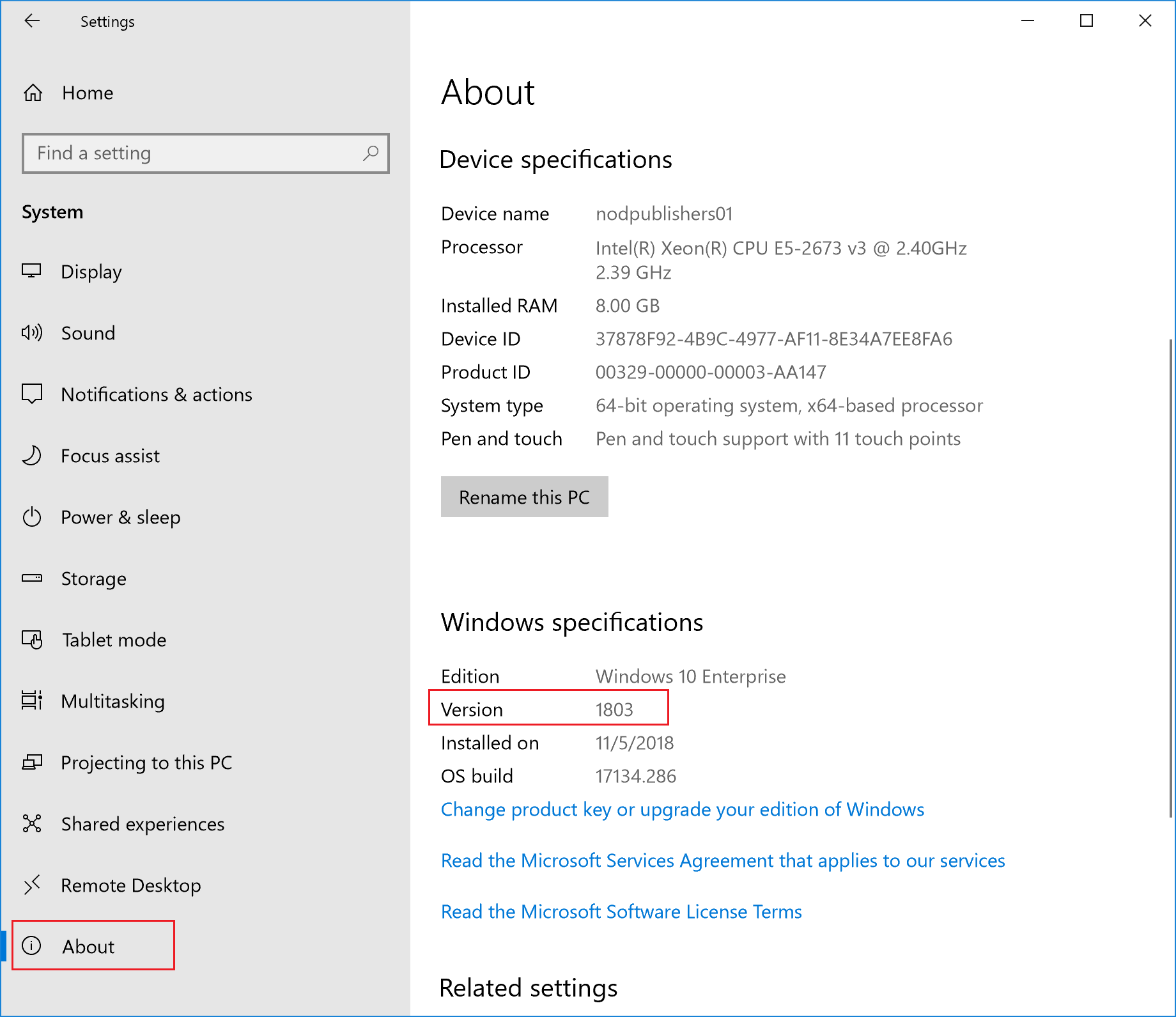
В разделе Спецификации Windows найдите Версию.
Убедитесь, что версия устройства:
Для Windows 10: 1607 или более поздней версии
Для Windows 11: 21H2 или более поздней версии
Важно!
Действия на этом этапе оценки предназначены для этих версий Windows. Сведения о регистрации более ранних версий Windows см. в статье Регистрация устройства под управлением Windows 10 версии 1511 и более ранних версий.
Регистрация устройства
В приложении Параметры выберите Учетные записи.
Выберите Доступ к рабочей или учебной работе.
Выберите Подключить , чтобы добавить рабочую или учебную учетную запись.
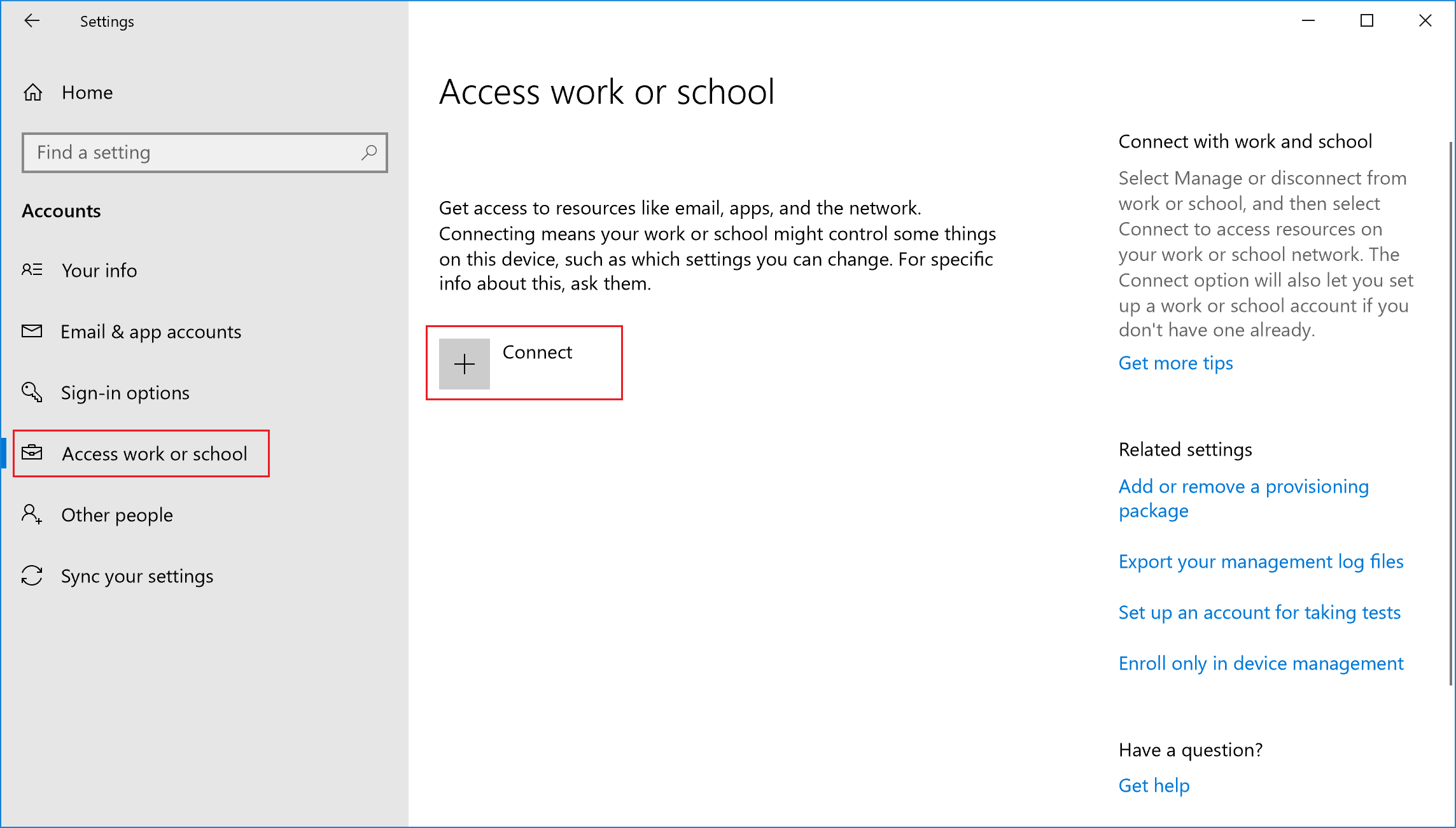
Введите имя пользователя и пароль для рабочей учетной записи. Если вы выполнили создание пользователя и назначьте шаг оценки лицензии, можно использовать созданную учетную запись пользователя.
Дождитесь завершения регистрации устройства. Когда появится экран Все настроено! нажмите кнопку Готово. Теперь ваша рабочая учетная запись должна отображаться в разделе Учетные записи.
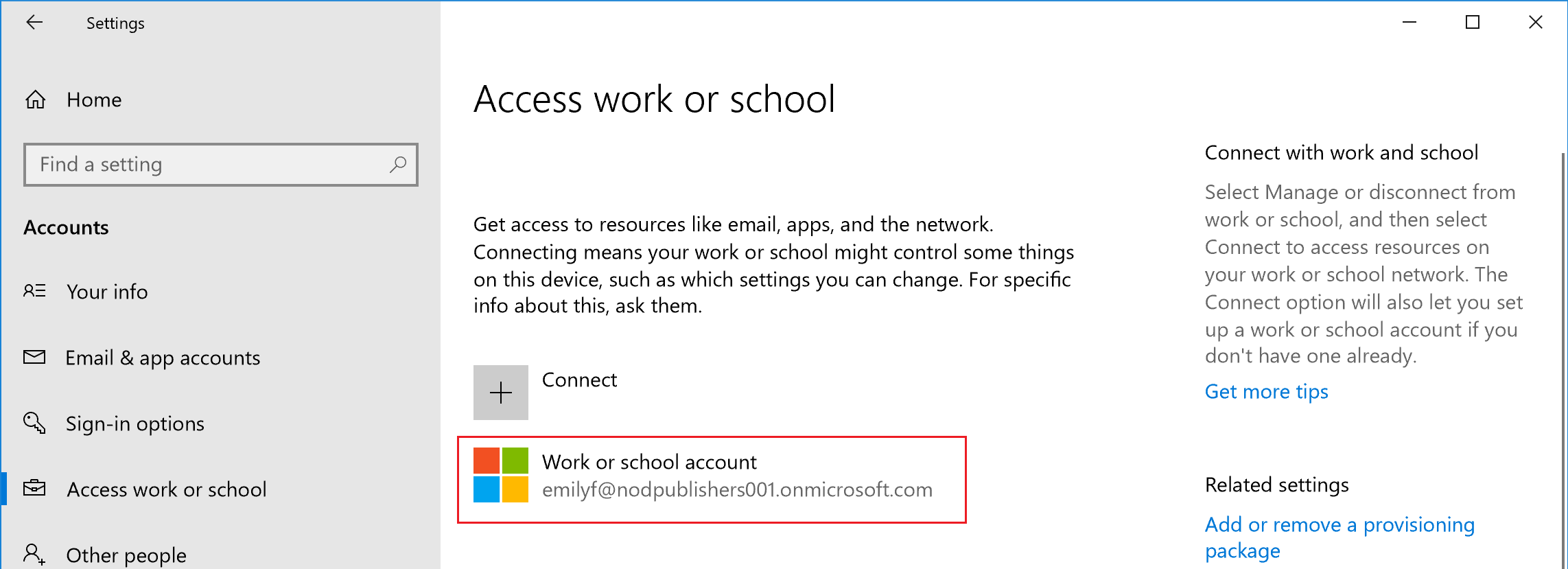
Если вы выполнили предыдущие действия, но по-прежнему не можете получить доступ к рабочей или учебной учетной записи электронной почты и файлам, см. статью Устранение неполадок с доступом к устройству Windows 10/11.
Подтверждение регистрации устройства
- Войдите в Центр администрирования Microsoft Intune.
- Выберите Устройства>Все устройства, чтобы просмотреть зарегистрированные устройства в Intune.
- Убедитесь, что появилось дополнительное устройство, зарегистрированное в Intune.
Очистка ресурсов
Чтобы отменить регистрацию устройства, см. статью Удаление устройства Windows из управления.
Дальнейшие действия
В этой задаче вы узнали, как зарегистрировать устройство под управлением Windows 10/11 в Intune. Дополнительные сведения о пользовательском интерфейсе устройства см. в следующих ресурсах:
- Регистрация устройств Windows с помощью Корпоративный портал Intune
- Какие сведения доступны моей организации после регистрации устройства?
Чтобы продолжить оценку Microsoft Intune, перейдите к следующему шагу: